Giáo án Tin học 8 - Tiết 45-50 - Năm học 2009-2010
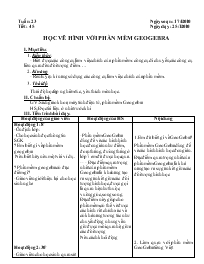
I. Mục tiêu:
1. Kiến thức:
- Biết được các công cụ làm việc chính của phần mềm: công cụ di chuyển, các công cụ liên quan đến đối tượng điểm .
2. Kĩ năng:
- Rèn luyện kĩ năng sử dụng các công cụ làm việc chính của phần mềm.
3. Thái độ:
Thái độ học tập nghiêm túc, yêu thích môn học.
II. Chuẩn bị:
GV:Sách giáo khoa, máy tính điện tử, phần mềm Geogebra.
HS: Đọc tài liệu ở nhà trước khi
Bạn đang xem tài liệu "Giáo án Tin học 8 - Tiết 45-50 - Năm học 2009-2010", để tải tài liệu gốc về máy bạn click vào nút DOWNLOAD ở trên
Tuần: 23 Ngày soạn:17/1/2010 Tiết: 45 Ngày dạy:25/1/2010 HỌC VẼ HÌNH VỚI PHẦN MỀM GEOGEBRA I. Mục tiêu: 1. Kiến thức: - Biết được các công cụ làm việc chính của phần mềm: công cụ di chuyển, các công cụ liên quan đến đối tượng điểm. 2. Kĩ năng: - Rèn luyện kĩ năng sử dụng các công cụ làm việc chính của phần mềm. 3. Thái độ: Thái độ học tập nghiêm túc, yêu thích môn học. II. Chuẩn bị: GV:Sách giáo khoa, máy tính điện tử, phần mềm Geogebra. HS: Đọc tài liệu ở nhà trước khi III. Tiến trình bài dạy: Hoạt động của giáo viên Hoạt động của HS Nội dung Hoạt động 1:8’ -Ổn định lớp: -Cho học sinh đọc thông tin SGK ? Em biết gì về phần mềm geogebra. Nếu biết hãy nêu một vài ví dụ. ? Phần mềm geogebra có đặc điểm gì? -Giáo viên giới thiệu lại cho học sinh nghe Hoạt động 2:30’ -Giáo viên cho học sinh quan sát SGK và giới thiệu các bước. -Để khởi động ta làm như thế nào? -Ngoài cách này còn có cách nào nữa không? -Màn hình của phần mềm GeoGebra tiếng Việt có những phần nào? -Em hiểu Bảng chọn là gì? -Giáo viên chú ý cho HS. Chú ý rằng các lệnh trên bảng chọn không dùng để vẽ các đối tượng-hình. Các lệnh tác động trực tiếp với đối tượng hình học được thực hiện thông qua các công cụ trên thanh công cụ của phần mềm. -Thanh công cụ là gì ? Hãy nêu một lệnh bất kỳ trong thanh đó. (có thể cho HS lên bảng vẽ) -Giáo viên giới thiệu các công cụ làm việc chính cho học sinh. -Để chọn một công cụ hãy nháy chuột lên biểu tượng của công cụ này. -Mỗi nút trên thanh công cụ sẽ có nhiều công cụ cùng nhóm. Nháy chuột vào nút nhỏ hình tam giác phía dưới các biểu tượng sẽ làm xuất hiện các công cụ khác nữa. -Chú ý: Khi đang sử dụng một công cụ khác, nhấn phím ESC để chuyển về công cụ di chuyển. -Các công cụ liên quan đến đối tượng điểm Các công cụ liên quan đến đoạn, đường thẳng Chú ý: Trong cửa sổ trên có thể nhập một chuỗi kí tự là tên cho một giá trị số. Các công cụ tạo mối quan hệ hình học Hoạt động 3:5’ Củng cố: -Giáo viên hệ thống lại toàn bộ nội dung bài học. -Học bài theo sách giáo khoa và vở ghi, Ôn lại các kiến thức chính đã học và luyện viết, làm đi làm lại nhiều lần. Hoạt động 4:2’ -Xem lại các nội dung đã học. -Xem trước các phần còn lại của sgk. - Phần mềm GeoGebra dùng để vẽ các hình hình học đơn giản như điểm, đoạn thẳng, đường thẳng ở lớp 7 em đã được học qua. - - - Đặc điểm quan trọng nhất của phần mềm Geogebra là khả năng tạo ra sự gắn kết giữa các đối tượng hình học, được gọi là quan hệ như thuộc, vuông góc, song song. Đặc điểm này giúp cho phần mềm có thể vẽ được các hình rất chính xác và có khả năng tương tác như chuyển động nhưng vẫn giữ được mối quan hệ giữa các đối tượng Nêu cách khởi động Gồm các nhóm lệnh để thực hiện các thao tác Thực hành trên máy Ghi nội dung bài học Thực hành sử dụng các cộng cụ Ghi bài Nghe giảng và ghi bài Thực hành theo hướng dẫn của GV Thực hành 1. Em đã biết gì về GeoGebra? Phần mềm GeoGebra dùng để vẽ các hình hình học đơn giản. Đặc điểm quan trọng nhất của phần mềm Geogebra là khả năng tạo ra sự gắn kết giữa các đối tượng hình học 2. Làm quen với phần mềm GeoGebra tiếng Việt a) Khởi động Nháy chuột tại biểu tượng để khởi động chương trình. b) Giới thiệu màn hình GeoGebra tiếng Việt Màn hình làm việc chính của phần mềm bao gồm bảng chọn, thanh công cụ và khu vực thể hiện các đối tượng. Bảng chọn là hệ thống các lệnh chính của phần mềm Geogebra. Với phần mềm Geogebra tiếng Việt em sẽ thấy các lệnh bằng tiếng Việt. Thanh công cụ của phần mềm chứa các công cụ làm việc chính. Đây chính là các công cụ dùng để vẽ, điều chỉnh và làm việc với các đối tượng. - Khi nháy chuột lên một nút lệnh ta sẽ thấy xuất hiện các công cụ khác cùng nhóm. - Mỗi công cụ đều có một biểu tượng riêng tương ứng. Biểu tượng cho biết công dụng của công cụ đó. c) Giới thiệu các công cụ làm việc chính Công cụ di chuyển có ý nghĩa đặc biệt là không dùng để vẽ hoặc khởi tạo hình mà dùng để di chuyển hình. Với công cụ này, kéo thả chuột lên đối tượng (điểm, đoạn, đường, ...) để di chuyển hình này. Công cụ này cũng dùng để chọn các đối tượng khi thực hiện các lệnh điều khiển thuộc tính của các đối tượng này. Có thể chọn nhiều đối tượng bằng cách nhấn giữ phím Ctrl trong khi chọn. Các công cụ liên quan đến đối tượng điểm Công cụ dùng để tạo một điểm mới. Điểm được tạo có thể là điểm tự do trên mặt phẳng hoặc là điểm thuộc một đối tượng khác (ví dụ đường thẳng, đoạn thẳng). Cách tạo: chọn công cụ và nháy chuột lên một điểm trống trên màn hình hoặc nháy chuột lên một đối tượng để tạo điểm thuộc đối tượng này. Công cụ dùng để tạo ra điểm là giao của hai đối tượng đã có trên mặt phẳng. Cách tạo: chọn công cụ và lần lượt nháy chuột chọn hai đối tượng đã có trên mặt phẳng. Công cụ dùng để tạo trung điểm của (đoạn thẳng nối) hai điểm cho trước: chọn công cụ rồi nháy chuột tại hai điểm này để tạo trung điểm. Các công cụ liên quan đến đoạn, đường thẳng Các công cụ , , dùng để tạo đường, đoạn, tia đi qua hai điểm cho trước. Thao tác như sau: chọn công cụ, sau đó nháy chuột chọn lần lượt hai điểm trên màn hình. Công cụ sẽ tạo ra một đoạn thẳng đi qua một điểm cho trước và với độ dài có thể nhập trực tiếp từ bàn phím. Thao tác: chọn công cụ, chọn một điểm cho trước, sau đó nhập một giá trị số vào cửa sổ có dạng: Nháy nút áp dụng sau khi đã nhập xong độ dài đoạn thẳng. Các công cụ tạo mối quan hệ hình học - Công cụ dùng để tạo đường thẳng đi qua một điểm và vuông góc với một đường hoặc đoạn thẳng cho trước. - Thao tác: chọn công cụ, sau đó lần lượt chọn điểm, đường (đoạn, tia) hoặc ngược lại chọn đường (đoạn, tia) và chọn điểm. - Công cụ sẽ tạo ra một đường thẳng song song với một đường (đoạn) cho trước và đi qua một điểm cho trước. Thao tác: chọn công cụ, sau đó lần lượt chọn điểm, đường (đoạn, tia) hoặc ngược lại chọn đường (đoạn, tia) và chọn điểm. - Công cụ dùng để vẽ đường trung trực của một đoạn thẳng hoặc hai điểm cho trước. Thao tác: chọn công cụ, sau đó chọn một đoạn thẳng hoặc chọn hai điểm cho trước trên mặt phẳng. - Công cụ dùng để tạo đường phân giác của một góc cho trước. Góc này xác định bởi ba điểm trên mặt phẳng. Thao tác: chọn công cụ và sau đó lần lượt chọn ba điểm trên mặt phẳng. Điểm chọn thứ hai chính là đỉnh của góc này. Tuần: 23 Ngày soạn:17/1/2010 Tiết: 46 Ngày dạy:25/1/2010 HỌC VẼ HÌNH VỚI PHẦN MỀM GEOGEBRA I. Mục tiêu: 1. Kiến thức: - Biết được các công cụ làm việc chính của phần mềm: công cụ di chuyển, các công cụ liên quan đến đối tượng điểm. 2. Kĩ năng: - Rèn luyện kĩ năng sử dụng các công cụ làm việc chính của phần mềm. 3. Thái độ: Thái độ học tập nghiêm túc, yêu thích môn học. II. Chuẩn bị: GV:Sách giáo khoa, máy tính điện tử, phần mềm Geogebra. HS: Đọc tài liệu ở nhà trước khi III. Tiến trình bài dạy: Hoạt động của GV Hoạt động của HS Nội dung Hoạt động 1:8’ -Ổn định lớp: -Công cụ liên quan đến hình tròn ? Để vẽ được đường tròn ta cần biết được điều gì? -Hướng dẫn học sinh cách thực hiện. ? Tương tự để vẽ đường tròn khi biết tâm và bán kính ta thực hiện như thế nào? Hoạt động 2:30’ ? Vẽ đường tròn đi qua ba điểm cho trước như thế nào? ? Nửa đường tròn đi qua hai điểm đối xứng tâm như thế nào? ? Vẽ một cung tròn ta thực hiện như thế nào? ? Vẽ cung tròn đi qua ba điểm cho trước như thế nào? Giới thiệu các công cụ biến đổi hình. ? Để vẽ một đoạn thẳng đối xứng với một đoạn thẳng cho trước qua một đường thẳng ta thực hiện như thế nào? -Tương tự ta có thể vẽ các đối tượng khác đối xứng với nhau qua điểm, đoạn, đường. Hoạt động 3:5’ -Gọi hs thực hiện lại các thao tác. Hoạt động 4:2’ -Xem lại các nội dung đã thực hành. -Tiết sau thực hành. -Xem trước phần còn lại của bài. -Tâm và điểm nằm trên đường tròn đó -Thực hành trên máy -Chọn nút lệnh sau đó nhập bán kính vào hộp thoại -Chọn nút lệnh sau đó chọn lần lượt ba điểm -Chọn nút lệnh sau đó chọn lần lượt hai điểm. -Chọn nút lệnh sau đó chọn lần lượt hai điểm Chọn nút lệnh sau đó làn lượt chọn ba điểm Chọn nút lệnh chọ đoạn thẳng và chộn đờng thẳng. -Thực hành theo hướg dẫn của GV Các công cụ liên quan đến hình tròn - Công cụ tạo ra hình tròn bằng cách xác định tâm và một điểm trên hình tròn. Thao tác: chọn công cụ, chọn tâm hình tròn và điểm thứ hai nằm trên hình tròn. - Công cụ dùng để tạo ra hình tròn bằng cách xác định tâm và bán kính. Thao tác: chọn công cụ, chọn tâm hình tròn, sau đó nhập giá trị bán kính trong hộp thoại sau: - Công cụ dùng để vẽ hình tròn đi qua ba điểm cho trước. Thao tác: chọn công cụ, sau đó lần lượt chọn ba điểm. - Công cụ dùng để tạo một nửa hình tròn đi qua hai điểm đối xứng tâm. - Thao tác: chọn công cụ, chọn lần lượt hai điểm. Nửa hình tròn được tạo sẽ là phần hình tròn theo chiều ngược kim đồng hồ từ điểm thứ nhất đến điểm thứ hai. - Công cụ sẽ tạo ra một cung tròn là một phần của hình tròn nếu xác định trước tâm hình tròn và hai điểm trên cung tròn này. - Thao tác: Chọn công cụ, chọn tâm hình tròn và lần lượt chọn hai điểm. Cung tròn sẽ xuất phát từ điểm thứ nhất đến điểm thứ hai theo chiều ngược chiều kim đồng hồ. - Công cụ sẽ xác định một cung tròn đi qua ba điểm cho trước. Thao tác: chọn công cụ sau đó lần lượt chọn ba điểm trên mặt phẳng. Các công cụ biến đổi hình học - Công cụ dùng để tạo ra một đối tượng đối xứng với một đối tượng cho trước qua một trục là đường hoặc đoạn thẳng. - Thao tác: Chọn công cụ, chọn đối tượng cần biến đổi (có thể chọn nhiều đối tượng bằng cách kéo thả chuột tạo thành một khung chữ nhật chứa các đối tượng muốn chọn), sau đó nháy chuột lên đường hoặc đoạn thẳng làm trục đối xứng. - Công cụ dùng để tạo ra một đối tượng đối xứng với một đối tượng cho trước qua một điểm cho trước (điểm này gọi là tâm đối xứng). - Thao tác: Chọn công cụ, chọn đối tượng cần biến đổi (có thể chọn nhiều đối tượng bằng cách kéo thả chuột tạo thành một khung chữ nhật chứa các đối tượng muốn chọn), sau đó nháy chuột lên điểm là tâm đối xứng. d) Các thao tác với tệp Lưu tệp: Chọn Hồ sơ\ lưu Mở tệp: Chọn Hồ sơ \ mở Đe) Thoát khỏi phần mềm Nháy chuột chọn Hồ sơ ® Đóng hoặc nhấn tổ hợp phím Alt+F4. Tuần: 24 Ngày soạn:25/1/2010 Tiết: 47 Ngày dạy:01/02/2010 HỌC VẼ HÌNH VỚI PHẦN MỀM GEOGEBRA I. Mục tiêu: 1. Kiến thức: - Biết được các công cụ làm việc chính của phần mềm: công cụ di chuyển, các công cụ liên quan đến đối tượng điểm. 2. Kĩ năng: - Rèn luyện kĩ năng sử dụng các công cụ làm việc chính của phần mềm. 3. Thái độ: Thái độ học tập nghiêm túc, yêu thích môn học. II. Chuẩn bị: GV:Sách giáo khoa, máy tính điện tử, phần mềm Geogebra. HS: Đọc tài liệu ở nhà trước khi III. Tiến trình bài dạy: Hoạt động của GV Hoạt động của HS Nội dung Hoạt động 1:8’ -Ổn định lớp: -Kiểm tra bài cũ: ?Đối tượng hình học là gì? Hoạt động 1:15’ -Giới thiệu đối tượng hình học ? Em đã biết những quan hệ giữa các đối tượng hình học nào? -Giới thiệu các khái niệm ?Các đối tượng hình học mà không phụ thuộc đối tượng thì gọi là gì? -Một đối tượng không phụ thuộc vào bất kì một đối tượng nào khác được gọi là đối tượng tự do. Các đối tượng còn lại gọi là đối tượng phụ thuộc. Như vậy mọi đối tượng hình học trong phần mềm Geogebra đều có thể chia thành hai loại là tự do hay phụ thuộc. Hoạt động 3:15’ - Danh sách các đối tượng trên màn hình Phần mềm Geogebra cho phép hiển thị danh sách tất cả các đối tượng hình học hiện đang có trên trang hình. -Các đối tượng hình đều có các tính chất như tên (nhãn) đối tượng, cách thể hiện kiểu đường, màu sắc, -Sau đây là một vài thao tác thường dùng để thay đổi tính chất của đối tượng. -Hướng dẫn học sinh kiểm tra lại các thao tác vừa ghi -Để làm ẩn hay hiện tên của đối tượng, thực hiện các thao tác sau: -Muốn thay đổi tên của một đối tượng, thực hiện các thao tác sau -Chức năng đặt vết khi đối tượng chuyển động có ý nghĩa đặc biệt trong các phần mềm "Toán học động". Chức năng này được sử dụng trong các bài toán dự đoán quĩ tích và khảo sát một tính chất nào đó của hình khi các đối tượng khác chuyển động. Hoạt động 4:5’ -Củng cố: ? Em đã biết những quan hệ giữa các đối tượng hình học nào? -Để đặt/huỷ vết chuyển động cho một đối tượng trên màn hình thực hiện như thế nào? Hoạt động 5:2’ -Xem lại các nội dung đã học. -Chuẩn bị tiết sau thực hành. -Điểm, đoạn, đường,tia Giao của hai đối tượng hình học Đường thẳng đi qua hai điểm Điểm thuộc đường thẳng Ghi bài Có thể không trả lời được Nghe giảng và ghi bài Thực hành Ghi bài Giao của hai đối tượng hình học Đường thẳng đi qua hai điểm Điểm thuộc đường thẳng Đặt/huỷ vết chuyển động của đối tượng: -Nháy nút phải chuột lên đối tượng; -Chọn Mở dấu vết khi di chuyển. -Để xoá các vết được vẽ, nhấn tổ hợp phím Ctrl+F. Đối tượng hình học a) Khái niệm đối tượng hình học Một hình hình học sẽ bao gồm nhiều đối tượng cơ bản. Các đối tượng hình học cơ bản bao gồm: điểm, đoạn thẳng, đường thẳng, tia, hình tròn, cung tròn. b) Đối tượng tự do và đối tượng phụ thuộc Điểm thuộc đường thẳng Cho trước một đường thẳng, sau đó xác định một điểm "thuộc" đường thẳng này. Chúng ta có quan hệ "thuộc". Trong trường hợp này đối tượng điểm có quan hệ thuộc đối tượng đường thẳng. Đường thẳng đi qua hai điểm Cho trước hai điểm. Vẽ một đường thẳng đi qua hai điểm này. Chúng ta có quan hệ "đi qua". Trong trường hợp này đường thẳng có quan hệ và phụ thuộc vào hai điểm cho trước. Giao của hai đối tượng hình học Cho trước một hình tròn và một đường thẳng. Dùng công cụ để xác định giao của đường thẳng và đường tròn. Chúng ta sẽ có quan hệ "giao nhau". Giao điểm, nếu có, thuộc hai đối tượng ban đầu là đường tròn và đường thẳng. c) Danh sách các đối tượng trên màn hình Dùng lệnh Hiển thị ® Hiển thị danh sách đối tượng để hiện/ẩn khung thông tin này trên màn hình. d) Thay đổi thuộc tính của đối tượng ẩn đối tượng: Để ẩn một đối tượng, thực hiện các thao tác sau: Nháy nút phải chuột lên đối tượng; Huỷ chọn Hiển thị đối tượng trong bảng chọn: ẩn/hiện tên (nhãn) của đối tượng: Nháy nút phải chuột lên đối tượng trên màn hình; Huỷ chọn Hiển thị tên trong bảng chọn. Thay đổi tên của đối tượng: : Nháy nút phải chuột lên đối tượng trên màn hình; Chọn lệnh Đổi tên trong bảng chọn: Sau đó nhập tên mới trong hộp thoại: Nháy nút áp dụng để thay đổi, nháy nút Huỷ bỏ nếu không muốn đổi tên. Đặt/huỷ vết chuyển động của đối tượng: Nháy nút phải chuột lên đối tượng; Chọn Mở dấu vết khi di chuyển. Để xoá các vết được vẽ, nhấn tổ hợp phím Ctrl+F. Xoá đối tượng: Muốn xoá hẳn đối tượng, ta có thể thực hiện một trong các thao tác sau: Dùng công cụ chọn đối tượng rồi nhấn phím Delete. Nháy nút phải chuột lên đối tượng và thực hiện lệnh Xoá. Chọn công cụ trên thanh công cụ và nháy chuột lên đối tượng muốn xoá. Tuần: 24 Ngày soạn:25/1/2010 Tiết: 48 Ngày dạy:01/02/2010 THỰC HÀNH I. Mục tiêu: 1. Kiến thức: - Học sinh ôn tập lại các thao tác vẽ hình . 2. Kĩ năng: - Vận dụng được vào vẽ các hình trong thực tế. 3. Thái độ: -Thái độ học tập nghiêm túc, yêu thích môn học. II. Chuẩn bị: GV:Sách giáo khoa, máy tính điện tử, phần mềm Geogebra. HS: Đọc tài liệu ở nhà trước khi III. Tiến trình bài dạy: Hoạt động của GV Hoạt động của HS Nội dung Hoạt động 1:8’ -Ổn định lớp: -Kiểm tra bài cũ: -Để đặt/huỷ vết chuyển động cho một đối tượng trên màn hình thực hiện như thế nào? Hoạt động 2:30’ -Thực hành -Y/c HS đọc bài tập 1 ?Để vẽ tam giác ABC bằng công cụ đoạn thẳng ta thực hiện như thế nào? Hướng dẫn học sinh cách thực hiện -Chọn công cụ vẽ đoạn thẳng thứ nhất => chọn một đầu doạn vừa vẽ => đoạn thứ 2 tương tự vẽ đoạn thứ 3 => tam giác BC -Tương tự cho hs vẽ tứ giác ABCD -Yc hs đọc bài tập 2 ? Để vẽ hình thang theo câu 3 ta cần vẽ đối tượng nào trước? -Hướng dẫn học sinh thực hiện ? Để có hình thang ABCD như SGK ta phảI làm gì? -Hướng dẫn học sinh cách thực hiện. Hoạt động 3:5’ -Củng cố: -Gọi vài hs lên thực hiện lại các thao tác vẽ hình đã thực hành. Hoạt động 4:2’ -Xem lại các nội dung đã thực hàng. -Xem trước bài tập 3 và 4 sgk. -Tiết sau thực hành. Đặt/huỷ vết chuyển động của đối tượng: -Nháy nút phải chuột lên đối tượng; -Chọn Mở dấu vết khi di chuyển. -Để xoá các vết được vẽ, nhấn tổ hợp phím Ctrl+F Đọc bài tập 1 Chọn công cụ vẽ đoạn thẳng Thực hành theo sự hướng dẫn của GV Vẽ tứ gáic ABCD -Đọc bài tập 2 -Vẽ ba điểm và ba đoạn thẳng nối từ ba điểm đó -Thực hành theo hướng dẫn của GV -Làm mất đường trung trực và đường thẳng // với BB’ -Thực hành theo hướng dẫncủa GV Bài tập 1 SGK 1.1 Vẽ tam giác 1.2 Vẽ tứ giác. 2. Bài tập 2. Tuần: 25 Ngày soạn:18/1/2010 Tiết: 49 Ngày dạy:22/02/2010 THỰC HÀNH I. Mục tiêu: 1. Kiến thức: - Học sinh ôn tập lại các thao tác vẽ hình . 2. Kĩ năng: - Vận dụng được vào vẽ các hình trong thực tế. 3. Thái độ: -Thái độ học tập nghiêm túc, yêu thích môn học. II. Chuẩn bị: GV:Sách giáo khoa, máy tính điện tử, phần mềm Geogebra. HS: Đọc tài liệu ở nhà trước khi III. Tiến trình bài dạy: Hoạt động của GV Hoạt động của HS Nội dung Hoạt động 1:8’ -Ổn định lớp: -Kiểm tra bài cũ: Gọi 2 hs lên thực hiện lại thao tác vẽ tứ giác và vẽ tam giác. Hoạt động 2:30’ -Thực hành. -Y/c HS đọc bài tập 3 ? Để vẽ hình thang cân theo yc bài 3 ta sử dụng công cụ nào? -Hướng dẫn hs thực hiện. ? Để có hình thang ABCD như SGK ta phải làm gì? -Y/c HS đọc bài tập 3 ? Để vẽ hình ở bài tập 3 trước hết ta vẽ đối tượng nào? ? Dùng công cụ nào để vẽ đường tròn? -Hướng dẫn hs thực hiện Hoạt động 3:5’ -Củng cố: -Gọi hs lên thực hiện lại các thao tác đã thực hành. Hoạt động 4:2’ -Xem lại các nội dung đã thực hành. -Xem trước các bài tập còn lại sgk. -Tiết sau thực hành. -Hs lên thực hiện thao tác. -Đọc bài tập 3 -Các công cụ là vẽ đoạn thẳng, đường tt, đối xứng trục -Thực hành theo sự hướng dẫn của GV -Làm mất đường trung trực và đường thẳng // với BB’ Đổi tên điểm B’ và A’ - Đọc bài tập 3 -Vẽ Tam giác. -Công cụ vẽ đường tròn đi qua 3 điểm 1. Bài tập 3 SGK 2. Bài tập 3 SGK Tuần: 25 Ngày soạn:18/1/2010 Tiết: 50 Ngày dạy:22/02/2010 THỰC HÀNH I. Mục tiêu: 1. Kiến thức: - Học sinh ôn tập lại các thao tác vẽ hình . 2. Kĩ năng: - Vận dụng được vào vẽ các hình trong thực tế. 3. Thái độ: -Thái độ học tập nghiêm túc, yêu thích môn học. II. Chuẩn bị: GV:Sách giáo khoa, máy tính điện tử, phần mềm Geogebra. HS: Đọc tài liệu ở nhà trước khi III. Tiến trình bài dạy: Hoạt động của GV Hoạt động của HS Nội dung Hoạt động 1:8’ -Ổn định lớp: -Kiểm tra bài cũ: Gọi 2 hs lên thực hiện lại thao tác vẽ hình thang, hình thang cân và vẽ đường tròn. Hoạt động 2:30’ -Thực hành -Yêu cầu HS đọc bài ? Vẽ hình thoi thông qua đối tượng nào và công cụ vẽ là gì? ? Tìm mối quan hệ giữa hình thoi cần vẽ và các đối tượng cho trước? -Hướng dẫn hs thực hiện -Yêu cầu Hs đọc bài tập 10 ? Để vẽ hình bài tập 10ta phải thực hiện như thế nào? -Hướng dẫn học sinh thực hiện ? Để có hình giống hình bài tập 10 ta phải làm gì? Hoạt động 3:5’ -Củng cố: -Gọi hs lên thực hiện lại các thao tác đã thực hành. Hoạt động 4:2’ -Xem lại các nội dung đã thực hành. -Xem trước bài “ lặp với số lần chưa biết trước”. -Hs lên thực hiện lại các thao tác. -Đọc bài -Thông qua một đoạn thẳng AB và đường thẳng đI qua A cho trước. -Hình thoi lấy đường thẳng đã cho làm đường chéo. -Đọc bài tập 10 -Vẽ một hình và một điểm sau đó chọn công cụ vẽ đối xứng qua điểm. -Thực hành theo hướng dẫn của GV -Đổi tên hình vẽ đối xứng với hình gốc Bài tập 6 SGk 2. Bài tập 10.
Tài liệu đính kèm:
 TIET 45-50.doc
TIET 45-50.doc





